Najboljša brezplačna in plačljiva programska oprema Syslog Server za Windows

Syslog Server je pomemben del arzenala skrbnika IT, zlasti ko gre za upravljanje dnevnikov dogodkov na centralizirani lokaciji.

Notranja napaka razporejevalnika videa je tudi smrtonosna napaka modrega zaslona , ta napaka se pogosto pojavi v sistemih Windows 10 in Windows 8.1. Vzrok za to napako je pogosto povezan z gonilnikom. Pogosto se lahko napaka Notranja napaka razporejevalnika videa pojavi po zagonu računalnika ali po tem, ko računalnik nastavite v način mirovanja in ga vklopite.
Tako kot pri drugih napakah BSOD bo tudi vaš računalnik, ko naletite na to napako, prikazal sporočilo o napaki in modri zaslon ter samodejno znova zagnal računalnik. V spodnjem članku vas bo Wiki.SpaceDesktop vodil skozi nekaj rešitev za odpravo te napake.
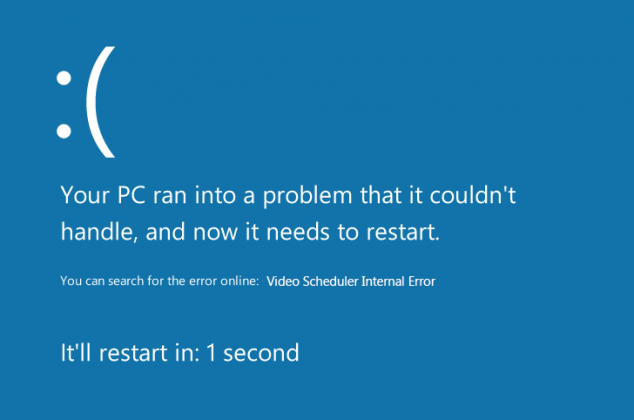
Navodila za odpravljanje notranje napake video razporejevalnika
Znaki notranje napake razporejevalnika videa so podobni napakam BSOD:
Vzrok napake je lahko:
Če želite odpraviti napako, lahko uporabite nekaj spodnjih rešitev:
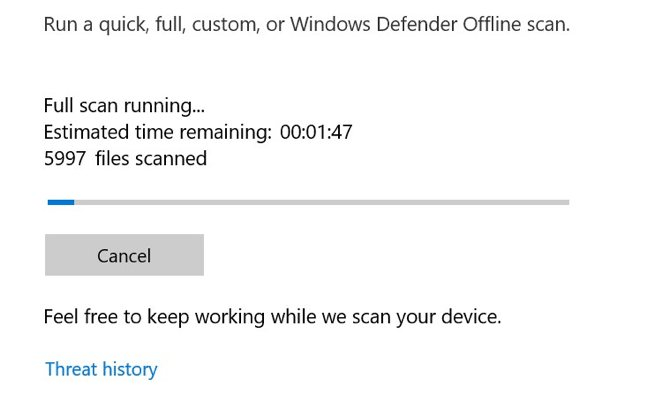
Obstaja zelo malo možnosti, da bi virus povzročil notranjo napako razporejevalnika videoposnetkov, a če želite biti prepričani, morate preveriti, ker je metoda preprosta, ne vzame veliko časa in to morate početi redno.
Uporabite lahko protivirusno ali protivirusno programsko opremo drugega proizvajalca , vendar je v sistemu Windows 10 vgrajeno orodje Windows Defender , ki ga lahko izkoristite.
Če želite uporabiti Windows Defender, odprite meni Start ali tapnite tipko Win, nato vnesite Windows Defender in pritisnite Enter . Kliknite ikono Zaščita pred virusi in grožnjami , nato kliknite Možnosti skeniranja > možnost Popolnega pregleda , da pregledate celoten računalnik.
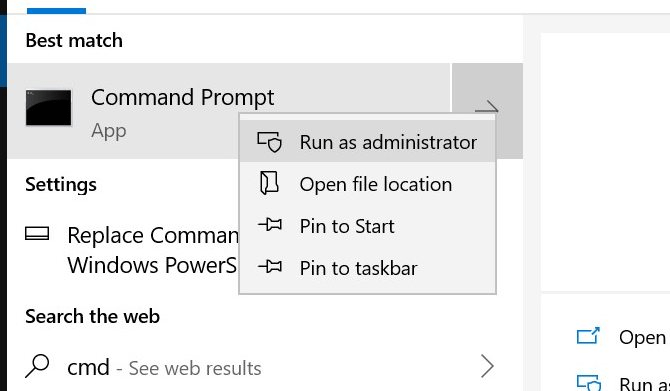
Če po pregledu računalnika ni zlonamerne programske opreme, preverite, ali je trdi disk ali SSD poškodovan.
Dotaknite se tipke Winin vnesite cmd , z desno miškino tipko kliknite ikono ukaznega poziva in izberite Zaženi kot skrbnik . Windows bo prikazal sporočilo z vprašanjem, ali želite, da aplikacija izvede spremembe, kliknite Da .
Vnesite naslednji ukaz za izvedbo preverjanja pogona:
chkdsk /f /r
Videli boste sporočilo o napaki, da skeniranja ni mogoče izvesti, dokler se sistem znova ne zažene. Pritisnite Y za potrditev. Zdaj znova zaženite Windows, da izvedete preverjanje trdega diska.
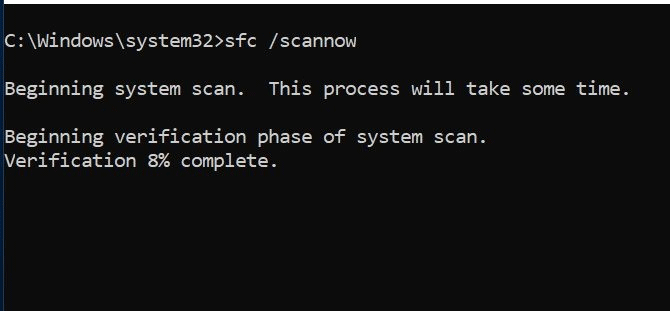
Napake v registru lahko povzročijo različne vrste zaustavitvenih kod sistema Windows 10, vključno z notranjo napako razporejevalnika videa. Obstaja veliko načinov za popravilo registra, vendar lahko uporabite Microsoftovo integrirano orodje za preverjanje sistemskih datotek . Če želite to narediti, odprite ukazni poziv kot skrbnik in vnesite naslednji ukaz:
sfc /scannow
Za začetek skeniranja pritisnite Enter . Ta postopek lahko traja nekaj časa, po zaključku znova zaženite računalnik, da popravite poškodovane datoteke.
Če želite posodobiti video gonilnik, sledite spodnjim korakom:
1. korak. Najprej pritisnite kombinacijo tipk Windows + R, da odprete ukazno okno Zaženi.
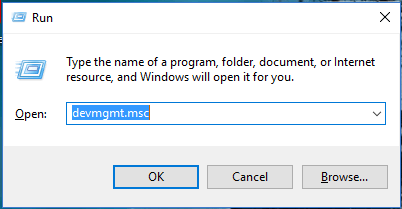
2. korak. V ukazno okno Zaženi vnesite devmgmt.msc in pritisnite Enter , da odprete okno upravitelja naprav.
3. korak Zdaj boste na zaslonu videli seznam vseh gonilnikov v vašem računalniku.
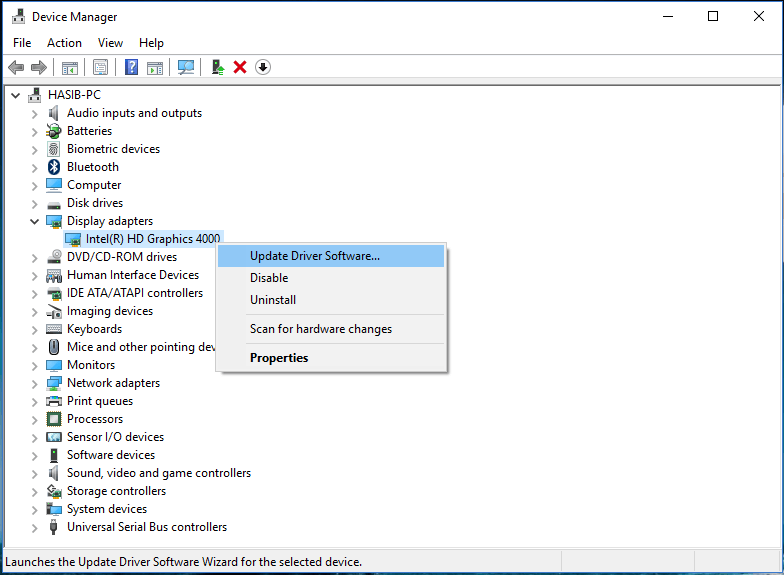
4. korak. Vaša naloga je, da razširite razdelek Display Adapters .
5. korak . Z desno tipko miške kliknite gonilnik videoposnetka in izberite Posodobi gonilnik.
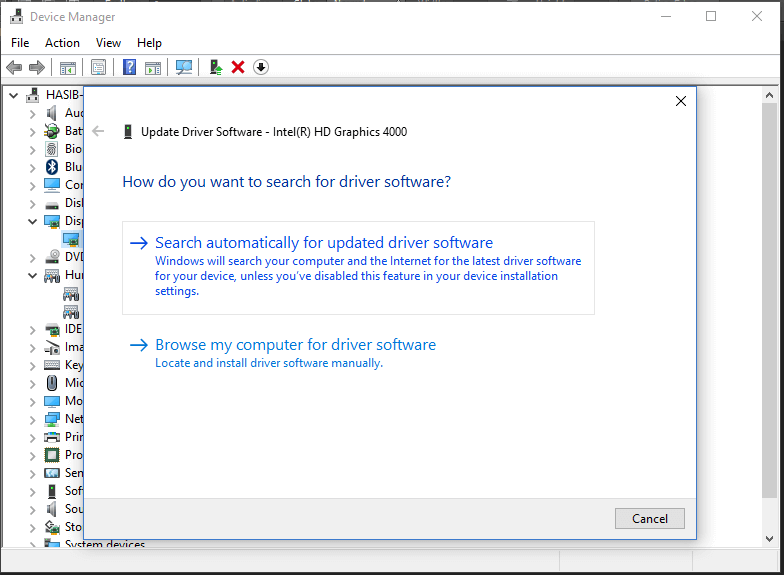
6. korak. Izberite Samodejno iskanje posodobitve gonilnika .
7. korak . In samodejno bo posodobil (posodobil) gonilnik v vašem računalniku.
Če želite vrniti video gonilnik, sledite spodnjim korakom:
Korak 1. Dvokliknite video gonilnik v oknu upravitelja naprav.

2. korak. Kliknite zavihek Gonilnik.
3. korak Nato kliknite Povrnitev nazaj.
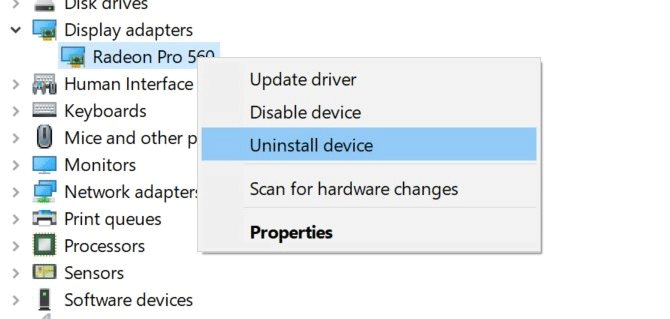
Če težave ne morete rešiti s posodobitvijo video gonilnikov, jih poskusite znova namestiti. Naredite enako kot zgoraj, vendar namesto da kliknete Posodobi , izberite Odstrani in nato znova zaženite računalnik.
Zdaj prenesite nov gonilnik s spletnega mesta proizvajalca grafične kartice ali centra za prenose sistema Windows. Zaženite namestitveni program in sledite navodilom za namestitev.
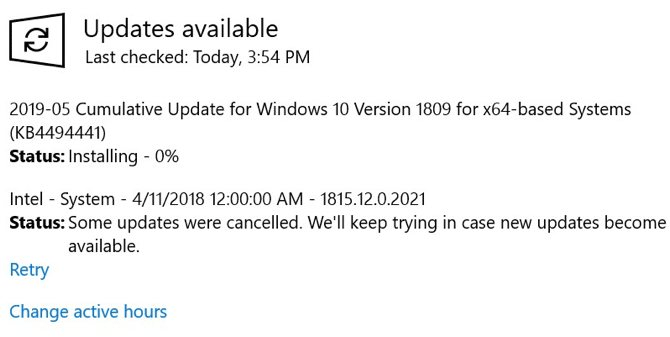
Posodabljanje vaših sistemov je pomembno iz več razlogov, vključno z varnostjo. Lahko tudi odpravi težave z BSOD, kot je notranja napaka razporejevalnika videa. Windows 10 se običajno posodablja samodejno, vendar lahko preverite tudi najnovejšo posodobitev.
Odprite aplikacijo Nastavitve s pritiskom na Win+ I, izberite Posodobitev in varnost . Na desni strani zaslona izberite Preveri posodobitve .
Če je posodobitev na voljo, jo bo Windows začel prenašati. Po prenosu v sistem znova zaženite računalnik, da začnete postopek namestitve.
Če so sistemske datoteke poškodovane, se boste najverjetneje soočili s številnimi napakami, vključno z napakami BSOD. Zato vam lahko preverjanje, odkrivanje in popravljanje poškodovanih sistemskih datotek pomaga odpraviti notranjo napako v razporejevalniku videoposnetkov.
Bralci si lahko tukaj ogledajo več korakov za preverjanje in popravljanje poškodovanih sistemskih datotek v računalnikih z operacijskim sistemom Windows.
Nekatera varnostna programska oprema lahko povzroči napake BSOD. Kot so protivirusni programi in programska oprema. Zato lahko za odpravo napake uporabite rešitev za onemogočanje ali celo odstranitev protivirusnih programov v računalniku, nato znova zaženete računalnik in preverite, ali obstajajo napake.
Če ste nedavno namestili strojno ali programsko opremo, je to lahko vzrok za notranjo napako video razporejevalnika. Še posebej, če se ta napaka pojavi nekaj dni po novi namestitvi, jo poskusite odstraniti.
Za programsko opremo je vgrajeno orodje za obnovitev sistema Windows zelo priročno, zlasti če ste ustvarili obnovitveno točko, preden dodate novo strojno ali programsko opremo.
Obstaja nekaj drugih težav, ki lahko povzročijo to notranjo napako razporejevalnika videoposnetkov, na primer overclocking grafične kartice . Če vidite to napako po overclockingu računalnika, poskusite spremeniti frekvenco, da vidite, ali težava izgine.
Če imate samostojno grafično kartico, jo lahko poskusite namestiti v drug računalnik in preverite, ali deluje. Nasprotno, če obstaja druga grafična kartica, jo poskusite v računalniku in preverite, ali je napaka odpravljena.
Želim vam uspeh!
Syslog Server je pomemben del arzenala skrbnika IT, zlasti ko gre za upravljanje dnevnikov dogodkov na centralizirani lokaciji.
Napaka 524: Prišlo je do časovne omejitve je statusna koda HTTP, specifična za Cloudflare, ki označuje, da je bila povezava s strežnikom zaprta zaradi časovne omejitve.
Koda napake 0x80070570 je običajno sporočilo o napaki v računalnikih, prenosnikih in tabličnih računalnikih z operacijskim sistemom Windows 10. Vendar se pojavi tudi v računalnikih z operacijskim sistemom Windows 8.1, Windows 8, Windows 7 ali starejšimi.
Napaka modrega zaslona smrti BSOD PAGE_FAULT_IN_NONPAGED_AREA ali STOP 0x00000050 je napaka, ki se pogosto pojavi po namestitvi gonilnika strojne naprave ali po namestitvi ali posodobitvi nove programske opreme in v nekaterih primerih je vzrok napaka zaradi poškodovane particije NTFS.
Notranja napaka razporejevalnika videa je tudi smrtonosna napaka modrega zaslona, ta napaka se pogosto pojavi v sistemih Windows 10 in Windows 8.1. Ta članek vam bo pokazal nekaj načinov za odpravo te napake.
Če želite, da se Windows 10 zažene hitreje in skrajša čas zagona, so spodaj navedeni koraki, ki jih morate upoštevati, da odstranite Epic iz zagona sistema Windows in preprečite, da bi se Epic Launcher zagnal z Windows 10.
Datotek ne smete shranjevati na namizju. Obstajajo boljši načini za shranjevanje računalniških datotek in vzdrževanje urejenega namizja. Naslednji članek vam bo pokazal učinkovitejša mesta za shranjevanje datotek v sistemu Windows 10.
Ne glede na razlog boste včasih morali prilagoditi svetlost zaslona, da bo ustrezala različnim svetlobnim pogojem in namenom. Če morate opazovati podrobnosti slike ali gledati film, morate povečati svetlost. Nasprotno pa boste morda želeli zmanjšati svetlost, da zaščitite baterijo prenosnika.
Ali se vaš računalnik naključno zbudi in prikaže okno z napisom »Preverjanje posodobitev«? Običajno je to posledica programa MoUSOCoreWorker.exe - Microsoftove naloge, ki pomaga usklajevati namestitev posodobitev sistema Windows.
Ta članek pojasnjuje, kako uporabljati terminalsko okno PuTTY v sistemu Windows, kako konfigurirati PuTTY, kako ustvariti in shraniti konfiguracije ter katere možnosti konfiguracije spremeniti.







